Статьи
Калибровка MacBook своими руками: инструкция по калибровке батареи и монитора MacBook
Калибровка дисплея MacBook Pro, Retina, Air.
Посмотрите наше видео о калибровке цвета на Маке
Если понравилось видео — обязательно поставь лайк!
Выбирая продукцию Apple мы привыкли получать не только комфорт и удобство в использовании: работая на MacBook Вы ожидаете увидеть только лучшую клавиатуру, совершенную операционную систему, идеальный дисплей. Да, в Apple действительно заботятся о своих пользователях, но в силу определенных причин именно дисплей иногда может разочаровать. И дело даже не в некачественных компонентах - Apple использует надежные матрицы от LG или Samsung.

Узнать модель Вашей матрицы поможет команда при выполнении она вернет Вам точную маркировку матрицы, где “LP” будет означать LG (если точнее - LG-Philips), “LTN” - SAMSUNG, Иногда при замене или ремонте используются идентичные матрицы крупного производителя AUO (ставятся во многие ноутбуки) - их маркировка начинается на“B”.
Замена матрицы на MacBook Pro Retina - это сложный и дорогостоящий процесс, поэтому для ремонта необходимо использовать проверенные детали наивысшего качества.
Часто можно встретить информацию о том, что матрицы Samsung не нуждаются в калибровке, но это не так. Для профессиональной работы с фото или допечатанной подготовки изданий калибровать потребуется и ее.
На изображение влияют как внешние условия: освещенность и даже общий цветовой фон в помещении, где находится рабочее место, так и особенности Вашего зрения.
Конечно, добиться 100% соответствия общепринятому sRGB очень сложно, но по-умолчанию дисплеи MacBook почти полностью справляются с этой задачей. Подкорректировать возникающие из-за описанных выше факторов искажения можно с помощью ручной калибровки дисплея встроенными в OS X средствами.
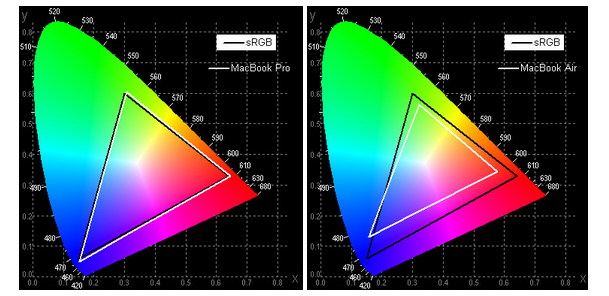
Особенно сильно данный эффект заметят владельцы после калибровки MacBook Pro Retina, чуть сложнее будет калибровка MacBook Air или классическую серию Pro: A1278, A1286, А1297, но результат все равно будет ощутим.

Алгоритм калибровки MacBook Pro очень простой и не отнимет у Вас много времени. Выполнять ее рекомендуется при первом включении и при серьезных изменениях в окружающей среде: перестановка, изменения в освещении, даже смена времен года может оказать существенное влияние на Ваше восприятие цвета.
OS X всегда славилась своим простым, доступным и интуитивно понятным интерфейсом, при этом простыми и понятными остаются не только основные элементы, необходимые пользователю каждый день (Рабочий стол, Finder), но и системные утилиты.
Приступая к процедуре стоит еще раз убедиться, что внешние условия максимально приближены к рабочим (время суток, то есть уровень естественного освещения, искусственное освещение в комнате) выполнять процедуру должен тот же пользователь, которому в дальнейшем предстоит использовать MacBook, поэтому, если Вы помогаете с настройкой товарищу или коллеге - попросите его присутствовать при этом, а любой выбор из нескольких вариантов должен делать сам владелец по уже озвученной выше причине: восприятие цвета человеком субъективно и зависит от особенностей Вашего зрения, таких, как астигматизм или возрастные отклонения.

Для калибровки монитора MacBook мы будем использовать “Ассистент Калибровки монитора” (Display Calibrator Assistant) - утилита обладает достаточно дружелюбным интерфейсом и достаточным функционалом для самостоятельной настройки и калибровки цветопередачи экранов любой серии ноутбуков Apple.
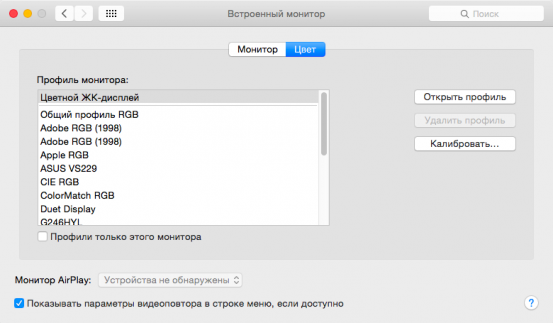
Для начала процесса запустим Ассистент Калибровки монитора из Системных настроек. Из раздела “Мониторы”, переходим во вкладку “Цвет” и запускаем процесс кнопкой “Калибровать”.
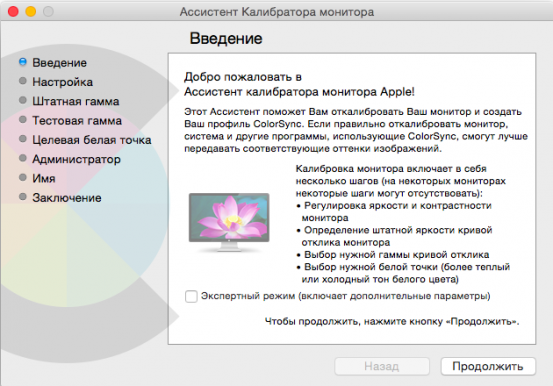
Ассистент предоставит Вам небольшую справку по предстоящей операции. Следующие два пункта: “Настройки” и “Штатная гамма” можно пропустить, в обычном режиме калибровки затрагивают только внешние мониторы и не касаются встроенного дисплея MacBook.
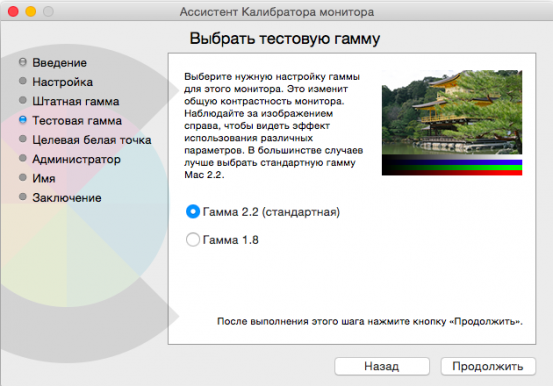
В разделе “Тестовая гамма” Вам будет предложено настроить контрастность и глубину черного. Выбранной по умолчанию “стандартной” гаммы (Гамма 2.2), как правило, будет достаточно, но для наилучшего результата изучите оба предложенных варианта: изображение не должно выглядеть “пересеченным”, светлым или слишком темным.
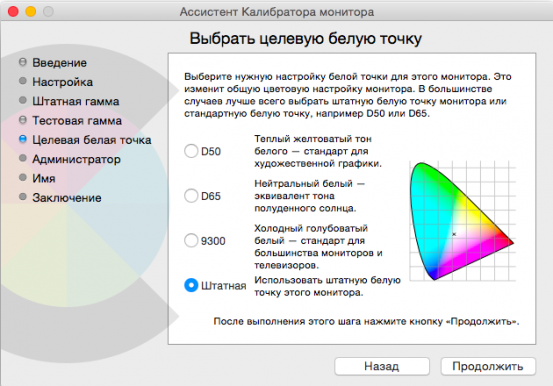
Далее устанавливаем - “Целевую белую точку”. Как мы уже говорили - восприятие цвета субъективно, поэтому в данном случае воспользуемся самым надежным методом настройки - эмпирическим сравнением (просто посмотрим на белый цвет на экране и сравним его с “наиболее белым” в данных условиях). Для сравнения стоит выбрать плотный лист бумаги, картона или другой предмет, отвечающий Вашим требованиям.
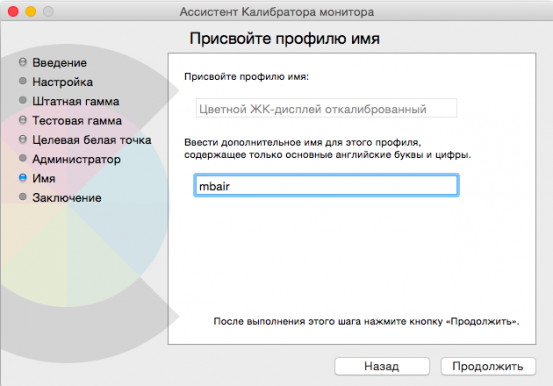
Как видите, процесс калибровки монитора MacBook Pro элементарный и действительно не занимает много времени В итоге получаем откалиброванный дисплей и присваиваем полученному профилю имя. Если же результат процесса Вас не устроил - можно повторить процедуру в экспертном режиме, предоставляющим несколько более широкие возможности.
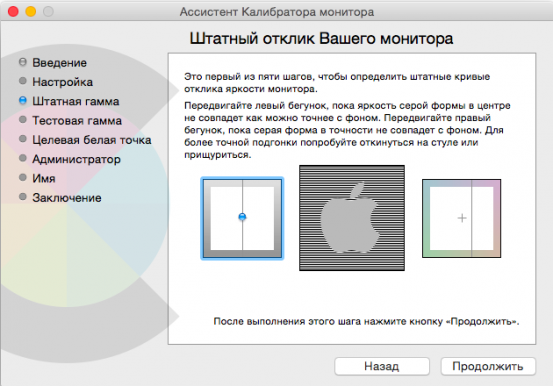
“Штатная гамма” (отклик на различные оттенки серого) теперь может быть настроена более детально. Оба регулятора (левый и правый) следует расположить таким образом, чтобы логотип Apple полностью сливался с фоном.

“Тестовая гамма” в экспертных настройках существенно расширилась. Доступен диапазон от 1 до 2.6: если по каким-то причинам штатного оказалось недостаточно - можно гамму из расширенного диапазона. Хотя, значения, выходящие за пределы 1,8..2,2, как правило, искажают цветопередачу и использовать их без серьезной необходимости не стоит.
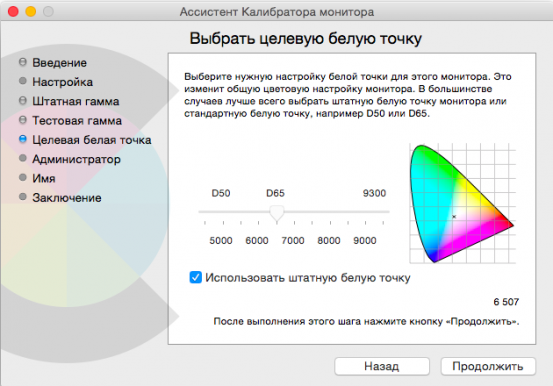
При выборе целевой белой точки также стоит быть осторожнее. Теперь доступна непрерывная шкала, изменяющая параметры с гораздо большей точностью. Для настройки в этом случае следует подобрать надежный “эталон”, возможно отказавшись от выбранного ранее, особенно, если полученным результатом Вы не очень довольны.
На этапе “Администратор” можно будет выбрать права доступа к профилю для различных пользователей, а затем также присваиваем полученному профилю имя.
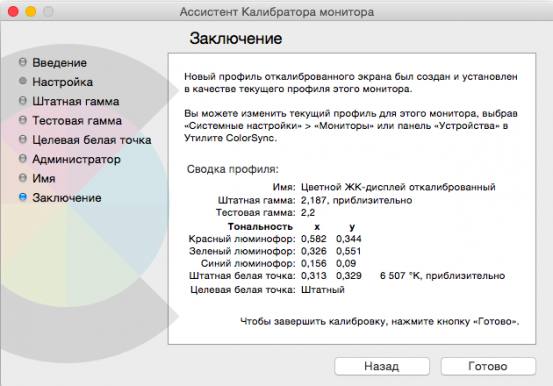
В “Заключении” мы получим техническое описание созданного профиля.
Теперь Ваш дисплей откалиброван. Подобную настройку проводят при перестановках (переносе рабочего места), серьезных изменениях в освещении, при переустановке системы (исключение может составить ее восстановление из копии Time Machine) или ремонте (если меняли матрицу). В MacBook Air калибровка экрана, разумеется не может по определению выполняться с нужной периодичностью, поскольку компьютер мобильный и работать за ним часто приходится в совершенно различных условиях, но при этом Вы можете заранее подготовить несколько профилей под определенные группы условий или “настроиться” на среднестатистический режим работы.
Калибровка батареи MacBook, MacBook Pro, MacBook Air.
Помимо калибровки экрана Вам может потребоваться настройка еще одного элемента ноутбука - батареи. По умолчанию для всех современных моделей ноутбуков Apple производится заводская калибровка батареи и делать ее сразу после покупки, вероятнее всего, не придется. Исключение могут составить:
- покупка “выставочного” образца, который определенное время демонстрировался в магазине (как правило, не всегда работая от сети)
- Покупка “залежавшегося” аппарата, хотя такое, конечно редкость для техники Apple.
Помимо этого не лишней будет калибровка батареи MacBook Pro, купленного на “вторичном рынке”, поскольку эта серия чаще используется в качестве “настольного компьютера”
Калибровать аккумулятор MacBook рекомендуют
- Каждые 3-4- недели, если Вы часто работаете на ноутбуке при подключенном блоке питания, потому, что в таком случае мы не даем батарее полностью заряжаться и разряжаться, что негативно сказывается на состоянии элементов питания (ячеек батареи).
- Через 2-3 месяца при преимущественной работе “от батареи”, т.к. в этом случае циклы “заряд-разряд” протекают более естественно, выполняется “автоматическая” калибровка.
Сам процесс калибровки также элементарен и в принципе может проходить в фоновом режиме, не отвлекая Вас от обычной работы.
Чтобы откалибровать батарею MacBook сначала нужно полностью ее разрядить.
Для этого используем ноутбук без блока питания (от батареи) под нагрузкой - обработка фото или видео вполне подойдет, как и работа в любых других требовательных приложениях.
Помочь может также терминальная команда

которая начинает ложное копирование информации с жесткого диска.
Когда Ваш Mac предупредит о том, что заряд батареи очень низкий стоит сохранить все результаты или просто закрыть программы и оставить ноутбук в режиме сна на длительное время (рекомендуется период около 5 часов), чтобы заряд “кончился” полностью.
Но при этом нужно быть осторожнее - длительное (более двух недель) нахождение MacBook в полностью разряженном состоянии может привести к переходу батареи в “защитный” режим и зарядить ее при этом можно будет уже только от лабораторного блока питания напрямую, для чего придется разобрать ноутбук.
После разрядки подключаем блок питания и полностью (на 100%) заряжаем ноутбук.
Некоторые источники рекомендуют повторить процедуру 2-3 раза подряд для более качественного результата. При этом Вы помогаете контроллеру АКБ заново настроиться на “нужный” режим работы, в результате чего увеличивается не только продолжительность одной сессии “от батареи”, но и вырастет общий срок службы аккумулятора.
Проверить состояние аккумулятора “до и после” можно различными утилитами, сейчас таких программ в App Store и на различных сайтах очень много. Например, можно воспользоваться
Battery Health
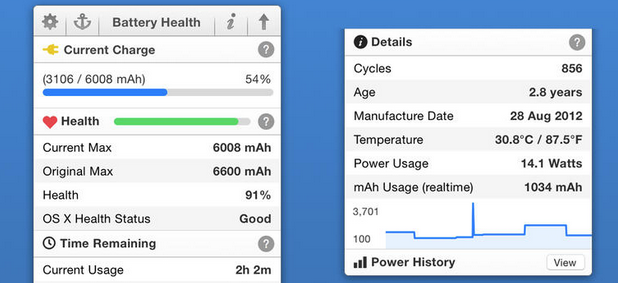
или FruitJuice
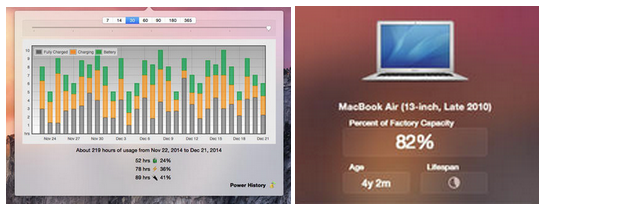
Если Вам нужна консультация или ремонт MacBook звоните или пишите онлайн нашим мендерам - мы всегда готовы помочь.
Даже при самых сложных случаях!
Аренда и подмена
Предлагаем услугу аренды Macbook и iMac. Предоставляем аппарат на подмену на время ремонта.
Курьерская служба
Сохраним ваше время и силы, курьер заберёт на ремонт и доставит восстановленное устройство.
Гарантия до 12 месяцев
Уверены в качестве выполняемого ремонта и используемых комплектующих.
Компонентный и модульный ремонт
Выполняем компонентный ремонт, что дешевле. Также можем заменить целиком модуль.
Инженеры с большим опытом
У нас все прозрачно и честно
Спросите любого:
КОМАНДА MACPLUS
Советы экспертов: Как правильно выбрать сервис?
Никогда раньше не обращались за ремонтом электроники?
Не знаете с чего начать? В первую очередь - не переживать! Признаки хорошего и качественного сервиса видны сразу. Мы подготовили инструкцию для тех, кто ищет мастерскую или сервисный центр по ремонту Apple
Где отремонтировать Macbook, iMac и iPhone
Чек лист по выбору надежного
сервисного центра по ремонту техники Apple
Если компания на рынке уже много лет, и она успела зарекомендовать себя как эксперта, к ней обращаются, о ней пишут, ее рекомендуют. Мы знаем о чем говорим, так как 98% поступающих устройств в СЦ восстанавливется.
Нам доверяют и передают сложные случаи другие сервисные центры.
1. очереди не будет (или она будет минимальной) - вашим устройством займутся сразу.
2. вы отдаете в ремонт Macbook эксперту именно в области ремонтов Mac. Он знает все секреты этих устройств
Чтобы вы представляли, что именно вам нужно.
Проблему постараются решить. В большинстве случаев по описанию можно понять, что случилось и как устранить неисправность.








